Avec l’Apple Watch, la gestion des tâches quotidiennes et des communications est censée être plus facile. En tant qu’utilisateur habituel, vous pouvez vous demander comment accéder à votre compte Gmail directement depuis votre poignet. Spoiler : il n’existe pas d’appli officielle Gmail pour l’écosystème des montres Apple… C’est pourquoi dans cet article on explore les possibilités d’utilisation de Gmail sur une Apple Watch. Car oui, vous pouvez toujours avoir en un sens Gmail sur votre montre préférée.
Pas d’application Gmail pour Apple Watch
Il est important de noter qu’il n’existe actuellement pas d’application Gmail spécifique pour l’Apple Watch. Cependant, les utilisateurs peuvent toujours recevoir des notifications de nouveaux emails sur leur montre. Ces notifications sont le reflet de celles de votre iPhone, il est donc essentiel d’activer les notifications Gmail.
Comment activer les notifications Gmail sur iPhone et Apple Watch
Pour activer les notifications de Gmail sur votre iPhone, suivez ces étapes :
- Allez dans « Paramètres > Notifications » et activez les notifications Gmail.
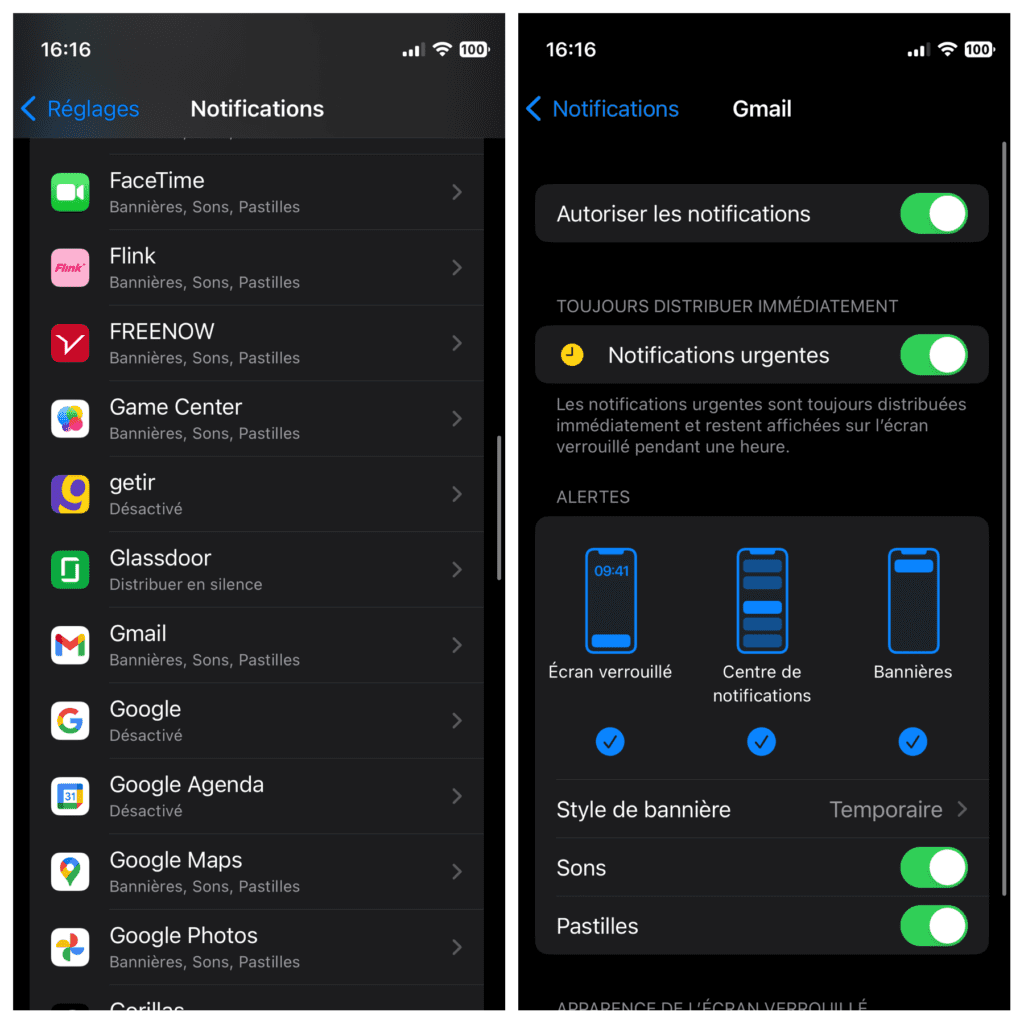
- Ouvrez l’application Gmail iOS, allez dans « Paramètres » et activez les notifications par email.
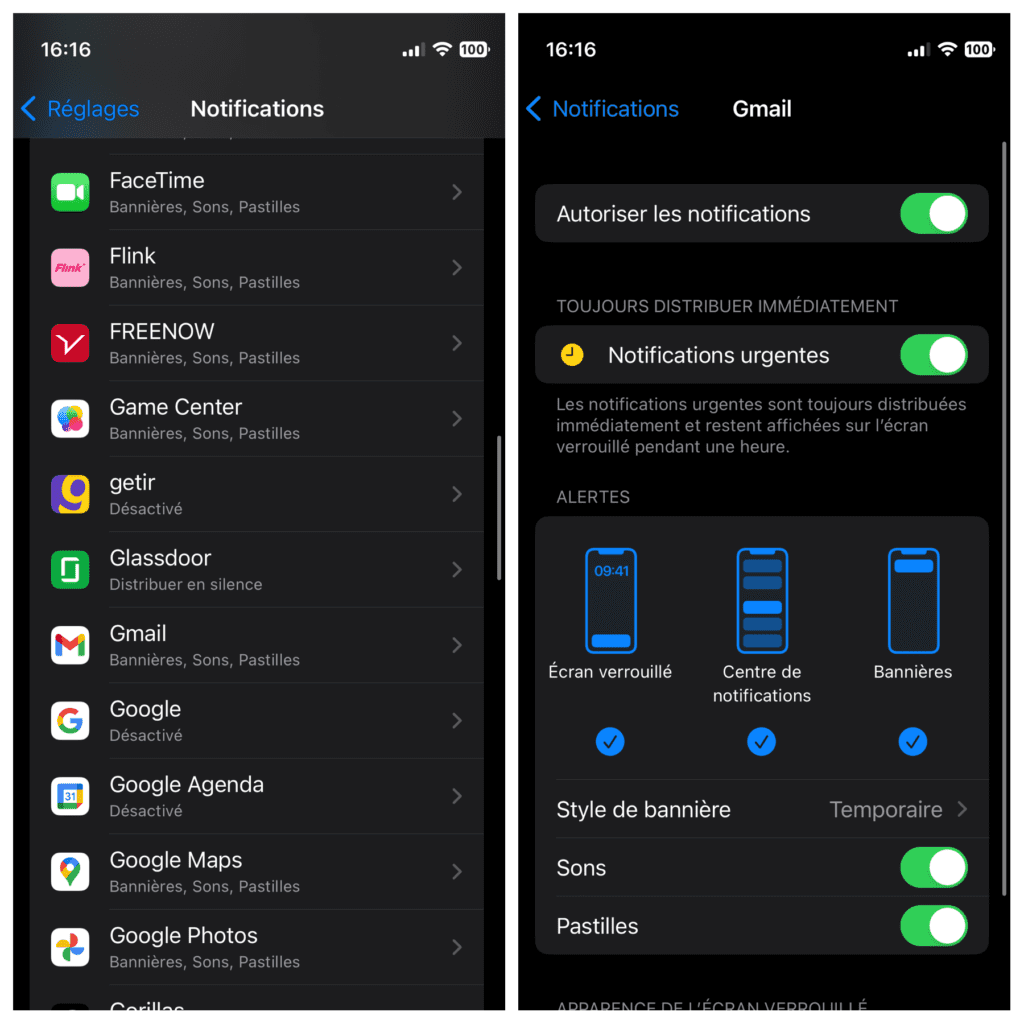
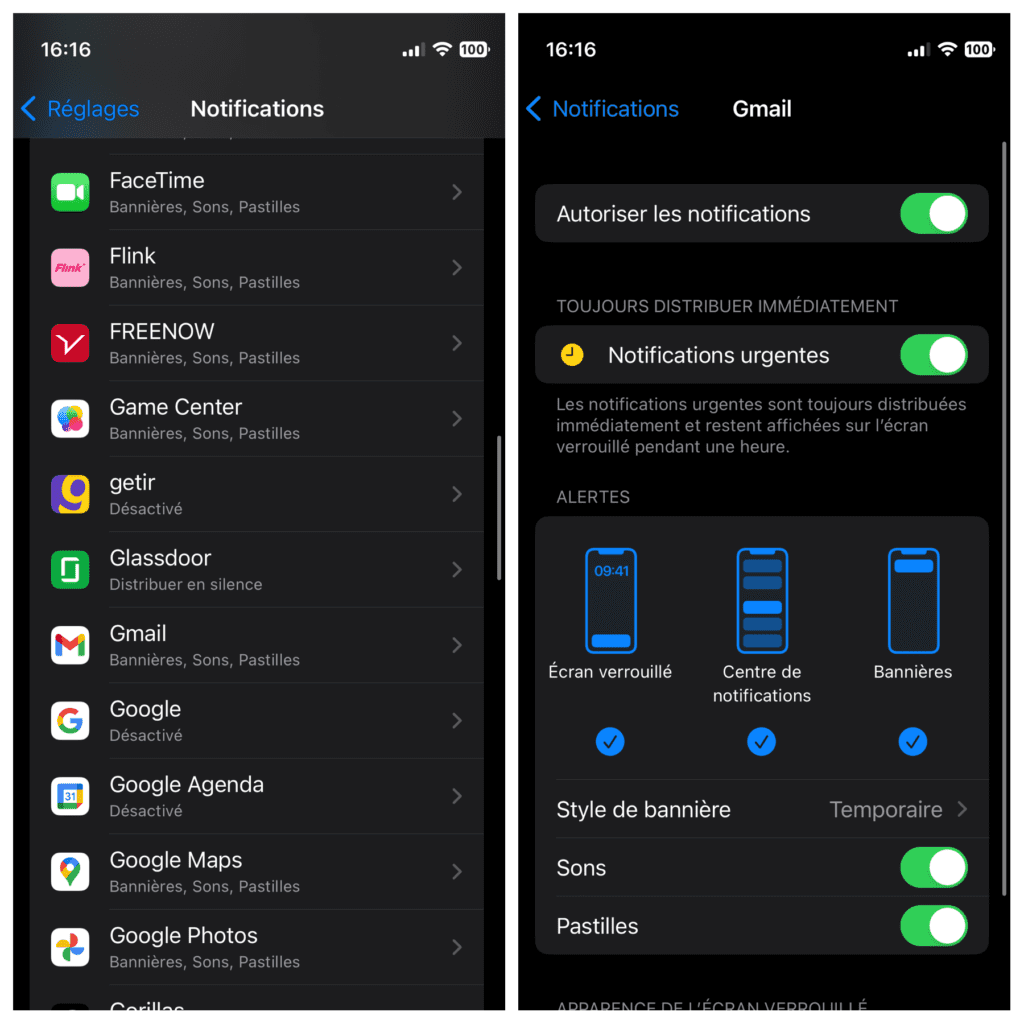
Une fois les notifications Gmail activées sur votre iPhone, il faut les configurer pour qu’elles apparaissent sur votre Apple Watch. Pour ce faire, procédez comme suit :
- Ouvrez l’application Watch.
- Appuyez sur l’onglet « Ma montre », puis sur « Notifications ».
- Activez les notifications de Gmail en appuyant sur le bouton à côté de Gmail pour le faire passer au vert.
Une fois ces étapes réalisées, les notifications de nouveaux emails apparaîtront sur le cadran de votre Apple Watch au fur et à mesure de leur arrivée. Si vous souhaitez désactiver temporairement ces notifications, vous pouvez soit les désactiver dans les paramètres de votre iPhone, soit activer le mode « Ne pas déranger » sur votre Apple Watch.
Comment répondre aux emails de Gmail depuis l’Apple Watch
Comme il n’y a pas d’application Gmail pour l’Apple Watch, une solution consiste à configurer Gmail sur l’application Mail d’Apple en utilisant le protocole IMAP. L’activation des notifications pour l’application Mail vous permettra de visualiser et de répondre à vos emails directement via cette application. C’est un processus assez simple et cela vous permet d’utiliser l’interface de bureau de Gmail et l’application Gmail. Voici comment vous pouvez le faire :
- Ouvrez les Paramètres sur votre iPhone et faites défiler vers le bas jusqu’à ce que vous voyiez « Mails » et appuyez dessus.
- Dans le menu Mails, appuyez sur « Comptes ». Appuyez sur Ajouter un compte et sélectionnez Google. Cela ouvrira une nouvelle fenêtre vous demandant vos informations de connexion à Google.
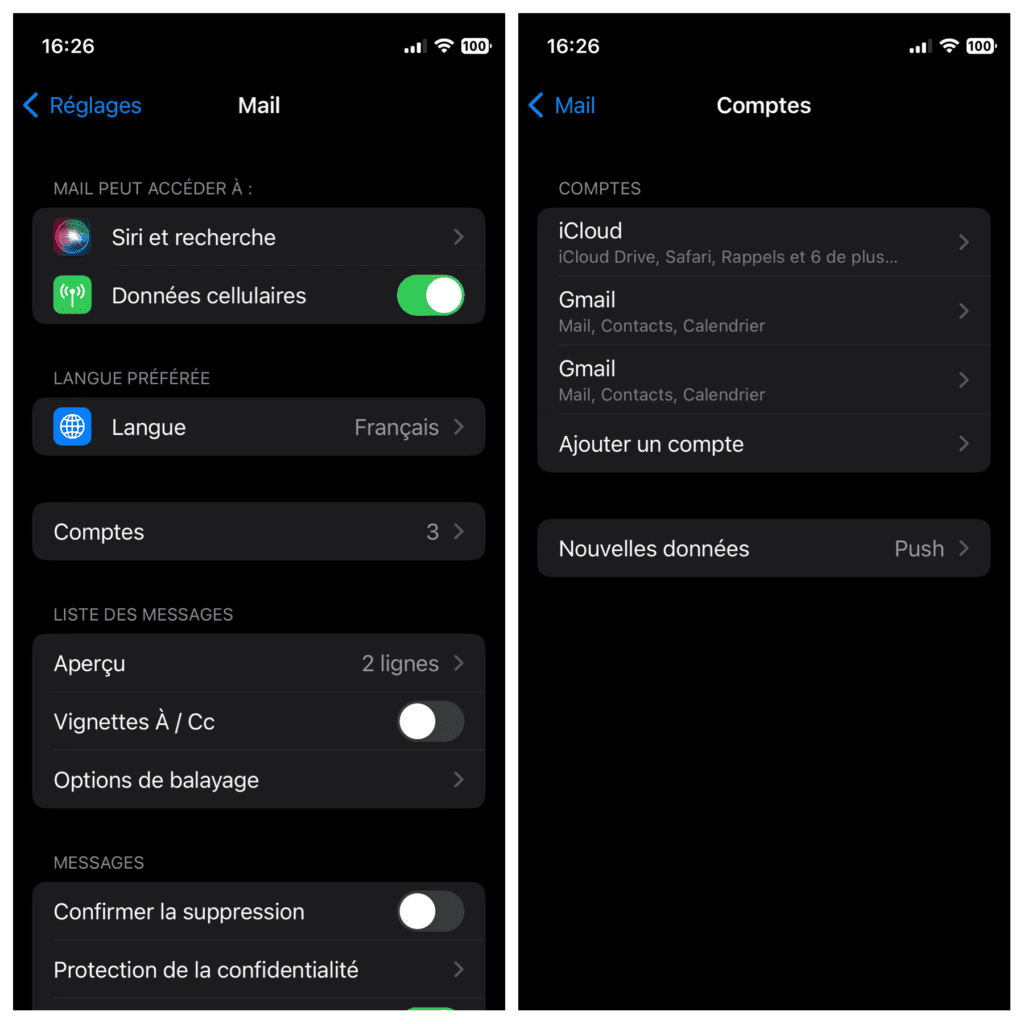
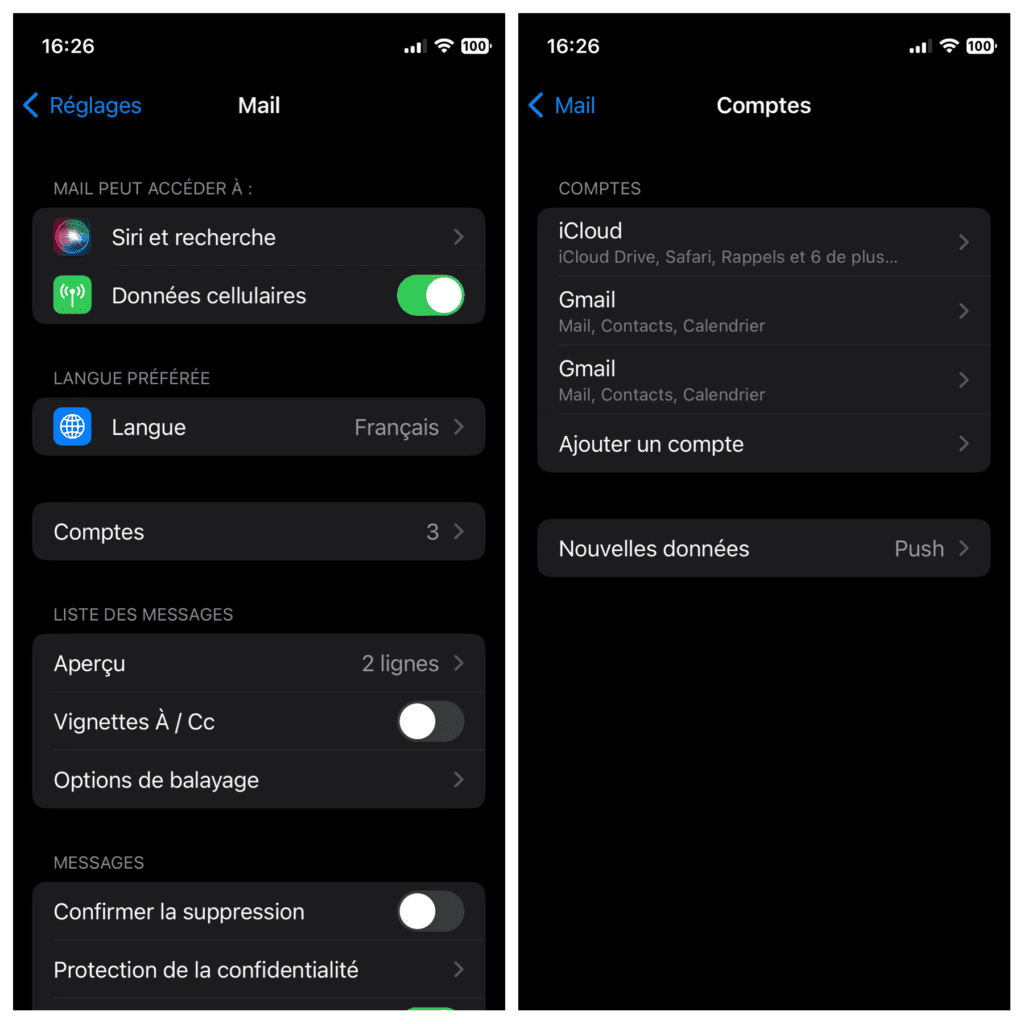
- Saisissez votre adresse e-mail Gmail, puis votre mot de passe. Si vous avez activé la validation en deux étapes pour votre compte Google, vous devrez également entrer le code de vérification.
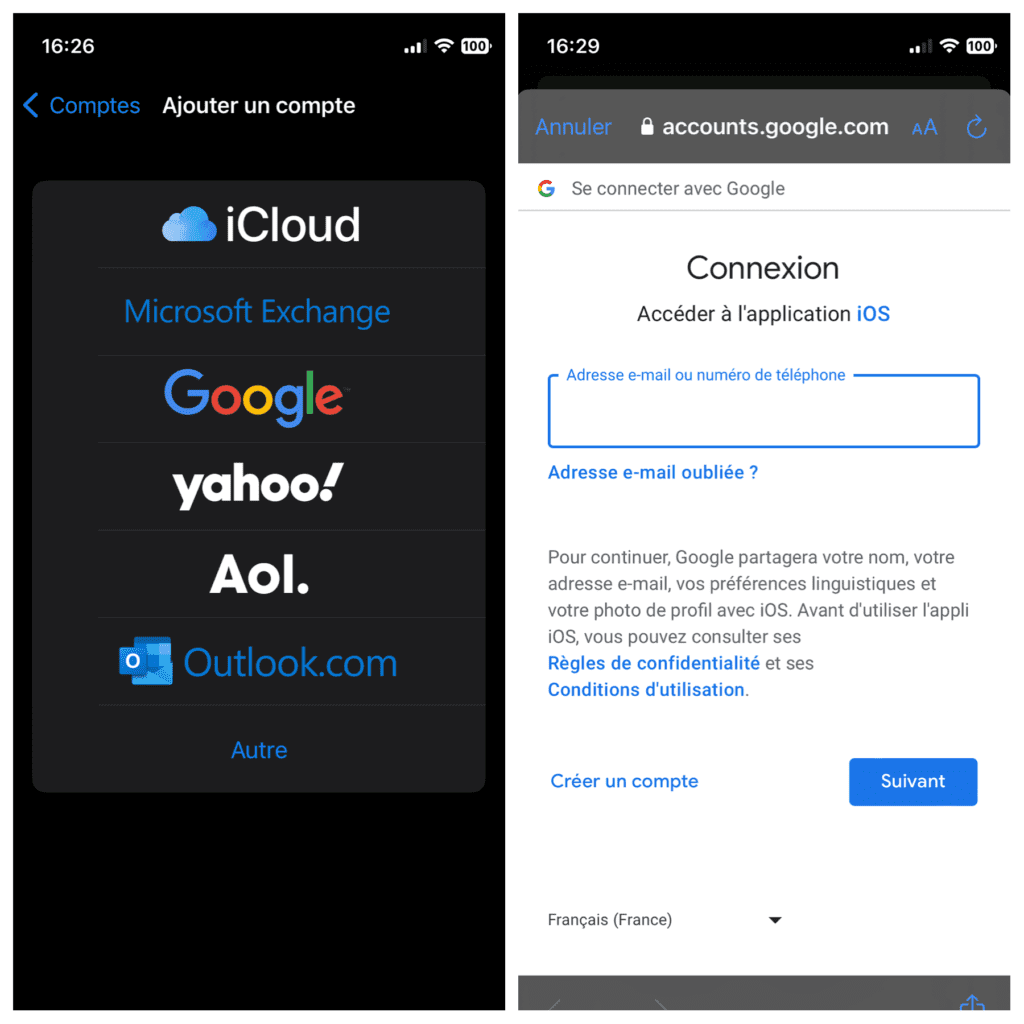
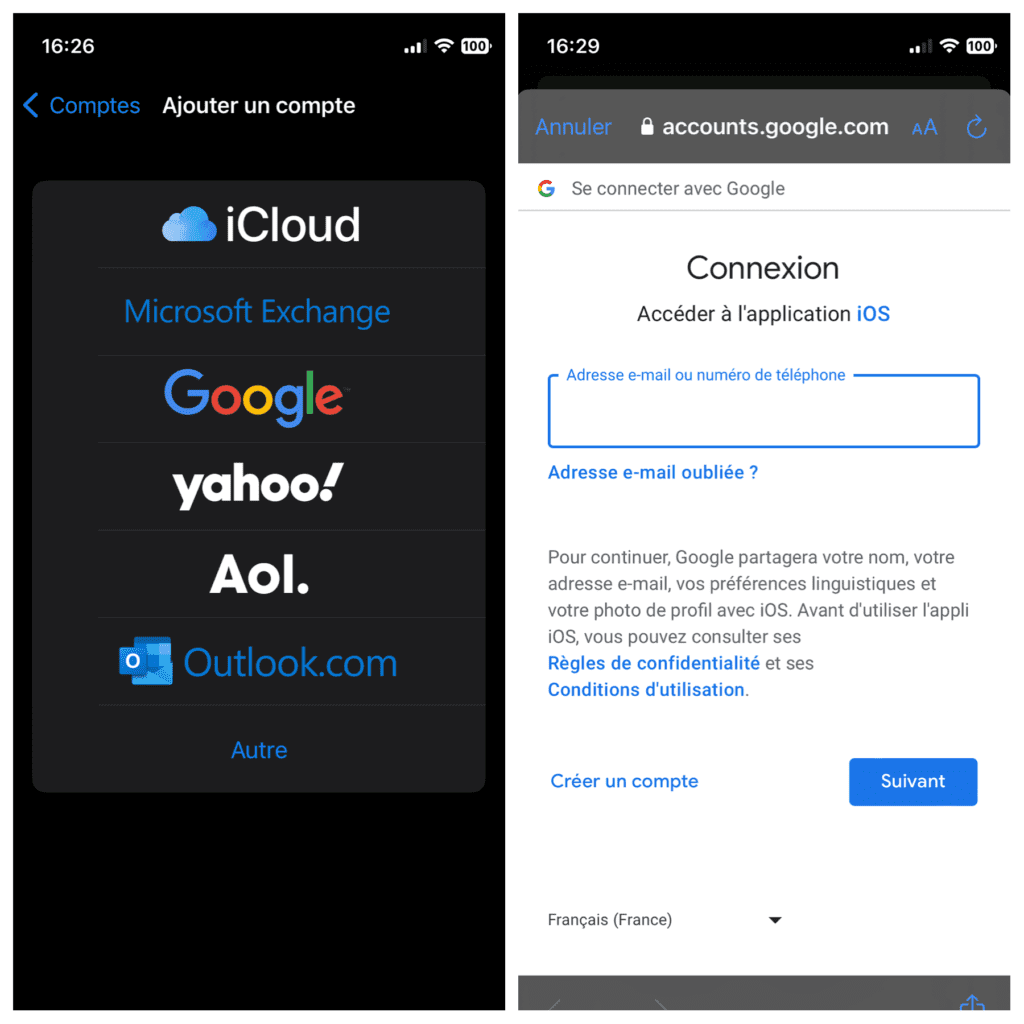
- Vous devrez donner à l’application Mail d’Apple l’autorisation d’accéder à votre compte Google. Pour ce faire, appuyez sur « Accepter » dans le coin inférieur droit de l’écran.
- Une fois que vous avez autorisé l’accès, vous pouvez choisir quels services Google vous voulez synchroniser avec votre iPhone. Pour utiliser l’application Mail, assurez-vous que l’option « Mail » est activée.
- Appuyez sur « Enregistrer » dans le coin supérieur droit de l’écran. Votre compte Gmail devrait maintenant être ajouté à votre application Mail.
Vous pouvez maintenant ouvrir l’application Mail et voir votre compte Gmail répertorié dans la barre latérale. Tous vos messages Gmail seront maintenant accessibles directement depuis l’application Mail d’Apple. Une fois que vous avez tout configuré, vous pouvez non seulement visualiser vos emails, mais également y répondre.
Pourquoi je ne reçois toujours pas mes mails sur mon Apple Watch ?
Si vous ne recevez pas vos emails Gmail sur votre Apple Watch, cela pourrait être dû à plusieurs facteurs. Tout d’abord, assurez-vous que les notifications pour Mail sont activées dans les paramètres de votre iPhone et que votre iPhone est bien couplé avec votre Apple Watch. Vérifiez également que votre Apple Watch n’est pas en mode Ne pas déranger et que vos appareils sont à jour avec les dernières versions du système d’exploitation. Enfin, assurez-vous que votre compte de messagerie est correctement configuré sur votre iPhone. Si le problème persiste, n’hésitez pas à laisser un commentaire ci-dessous.
Conclusion
Bien qu’il n’existe pas d’application Gmail dédiée, il est tout à fait possible de recevoir et de répondre à vos emails directement depuis votre poignet. En configurant les notifications sur votre iPhone et votre Apple Watch, et en associant votre compte Gmail à l’application Mail d’Apple, vous pouvez facilement gérer vos communications par email où que vous soyez.

